
William Charles
0
2690
720
Bir tıklamayla sadece bir form doldurabilir ve işleri halledebiliriz. Gerçekten işleri kolaylaştırıyor. Modern web tarayıcılarının bu özelliğe sahip olması çok şükür. Oh, emin olun ki işleri halletmenizi kolaylaştırır, ama kötülerin de halletmesini kolaylaştırdığını biliyor muydunuz??
Tüm büyük web tarayıcıları aynı özelliklere sahip olsa da, bu Google’ın Chrome tarayıcısına odaklanacak. Tek Chrome'u dışarıda bırakma niyeti yok, bu benim seçimim ve en aşina olduğum tarayıcı. Aklınızda bulundurun, bilgilerinizi sizin için saklayacak herhangi bir web tarayıcısı için aynı sorunlar var..
Adresinizi veya Kredi Kartı Numaranızı Kaydetmeyin
Çevrimiçi alışveriş, insanların yapmaktan ve dünya ekonomisinin büyük bir parçası olmaktan korktuğu bir şeyden geçti. Tüm bu alışveriş ve doldurulması gereken formlarla, tarayıcınızın bilgiyi hatırlaması ve sizin için doldurması çok güzel. Hatta verimli. Öyleyse neden bu kadar temel bilgileri kaydetmek kötü bir şey olsun ki??
Diyelim ki bir kahve içmek için masanızdan kalkın. Tarayıcınız açık. Yanında kötü adam geliyor ve bir saniye içinde senin adresin ve belki de kredi kartı bilgilerin var. Chrome'da, tek yapmaları gereken tür yazmaktır chrome: // settings / otomatik doldurma adres çubuğunda ve yukarı açılan pencerede açılır.
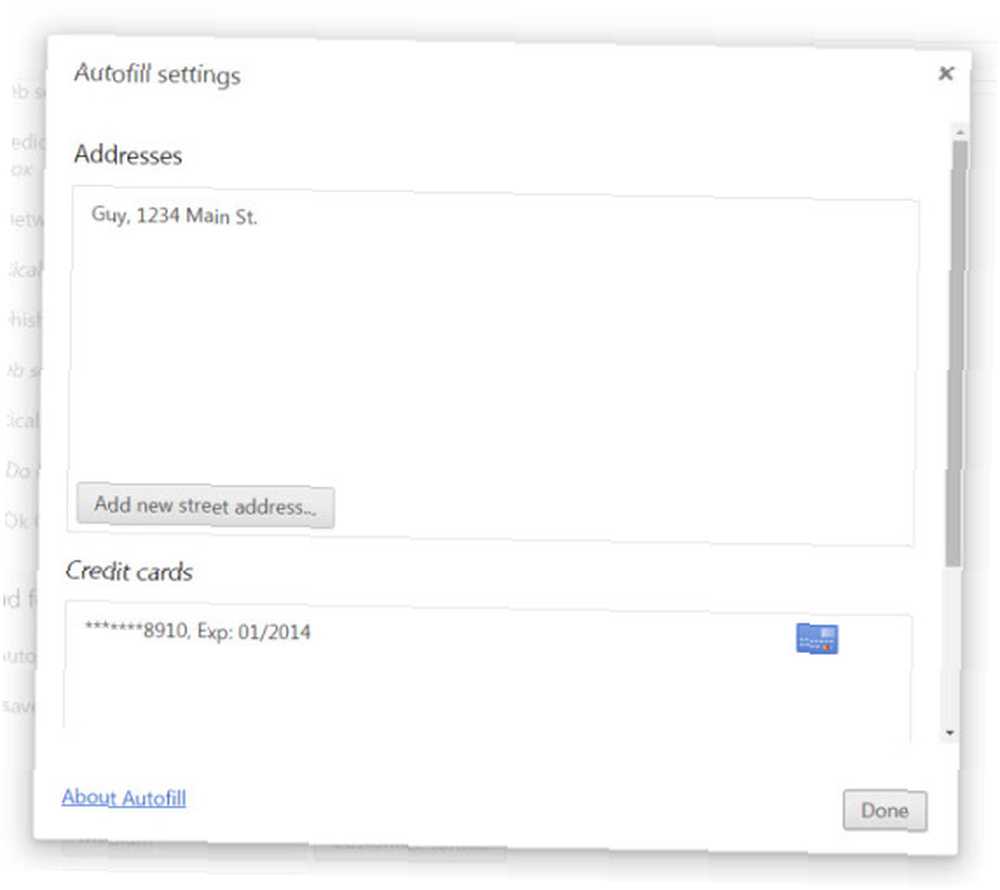
Çok görünmüyor ve kredi kartı numarasının bir kısmı gizlendi. Yani, tıklayana kadar Düzenle isim veya kredi kartının yanında. Sonra aşağıdaki pencereleri alırlar:
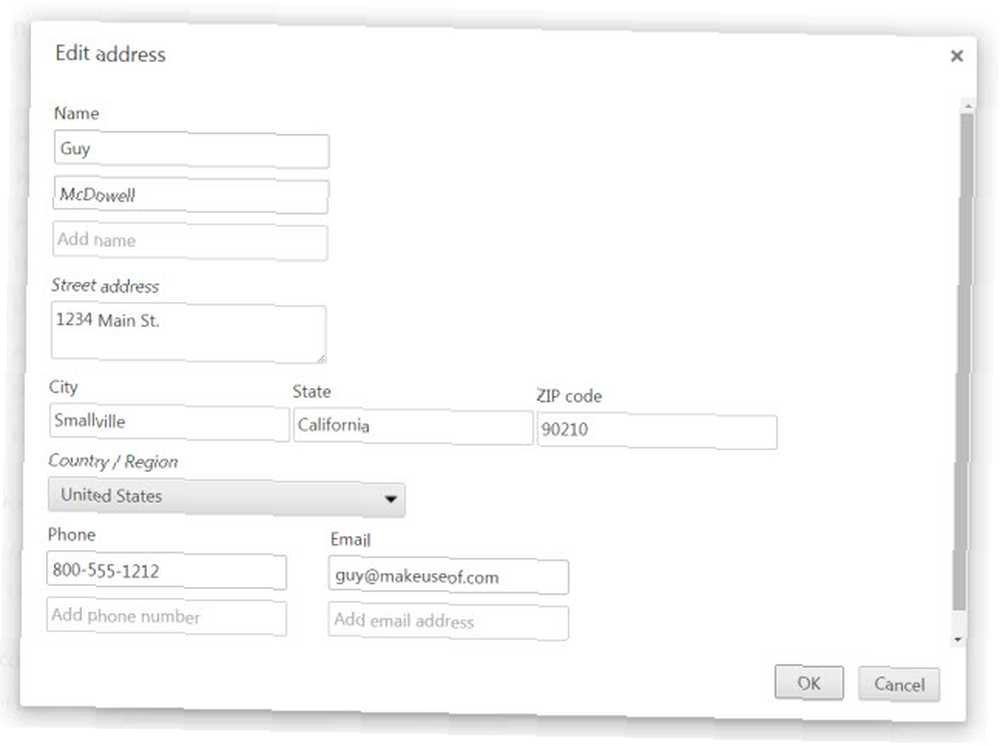
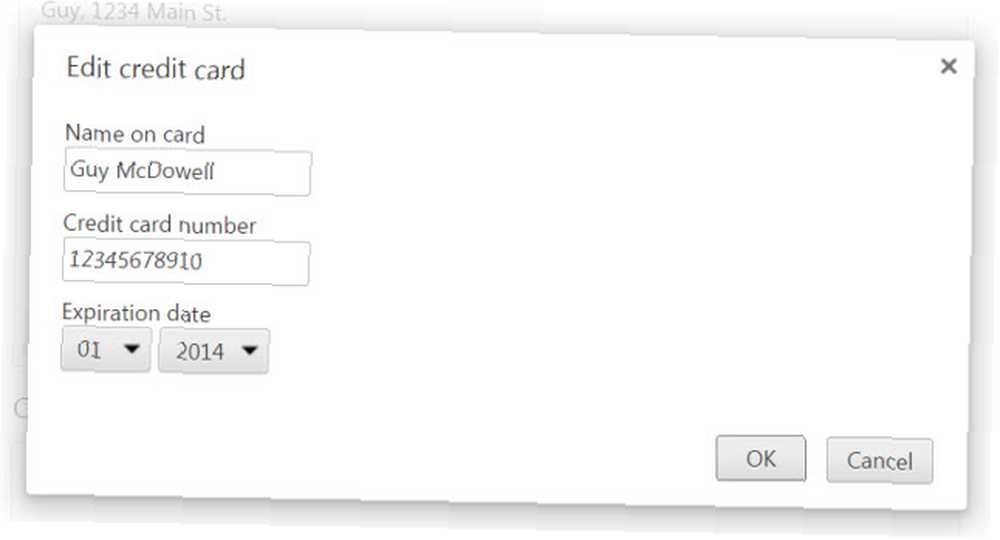
“O zaman kredi kartı bilgilerimi kaydetmeyeceğim, ancak adresimin bilinmesi önemli değil.?”
Bağlı. Belki birisinin size karşı kinlenmesi ya da fırsatçı bir hırsızdır. Web üzerinden bir iPad sipariş ettiniz mi? Birisi bunu biliyorsa ve adresinizi aldıysa, sadece kapınızın içinde bırakılıp bırakılmadığını veya posta kutunuzun kapalı veya kilidini açmak kolay olmadığını görmek için uğraşabilirler..
En iyi çözüm, bu bilgiyi asla kaydetmemektir. Birinin Chrome'dan bilgi alması ne kadar kolay olursa, bu özelliği kapatmanız sizin için daha da kolaydır. Chrome'un içine gidin Ayarlar. Görene kadar aşağı kaydır Gelişmiş ayarları göster… Başlık sayfasına göz atmak için tıklayın Şifreler ve formlar.
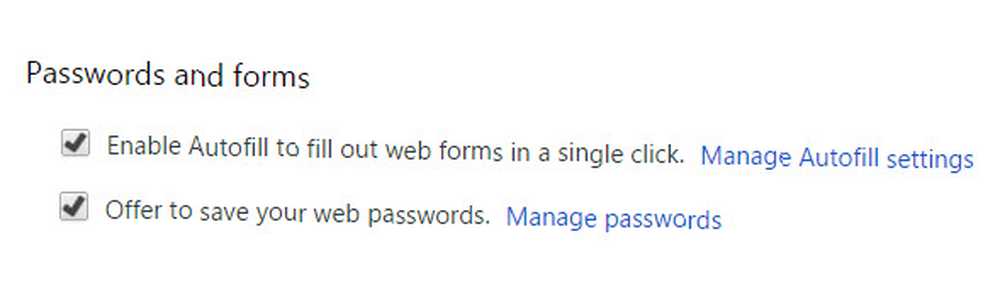
Basitçe yanındaki kutunun işaretini kaldırmadan önce Web formlarını tek bir tıklamayla doldurmak için Otomatik Doldurma özelliğini etkinleştirin girmen gerek Otomatik Doldurma ayarlarını yönet ve oradaki tüm bilgileri silin. Bunu yapmazsanız, bilgileriniz bilgileri koyan herkesin kullanımına açık kalacaktır. chrome: // settings / otomatik doldurma adres çubuğunuzdaki komut.
Şifreleri veya Kullanıcı Adlarını Kaydetme
“Elbette şifrelerimi kurtarabilirim. Ulaşmaları zor olmalı. Onları web sayfasındayken bile okuyamazsın. Sadece noktalar.”
Bir web sitesine bir şifre girdiğinizde, şifredeki her karakter için bir nokta veya yıldız işareti görürsünüz. Bu harika bir kavram, en azından omzuna bakan insanların onu görmesini engellemek için. Ancak, bilgisayarınızı bir dakika bile terk ederseniz, parolanızı korumasını beklemeyin.
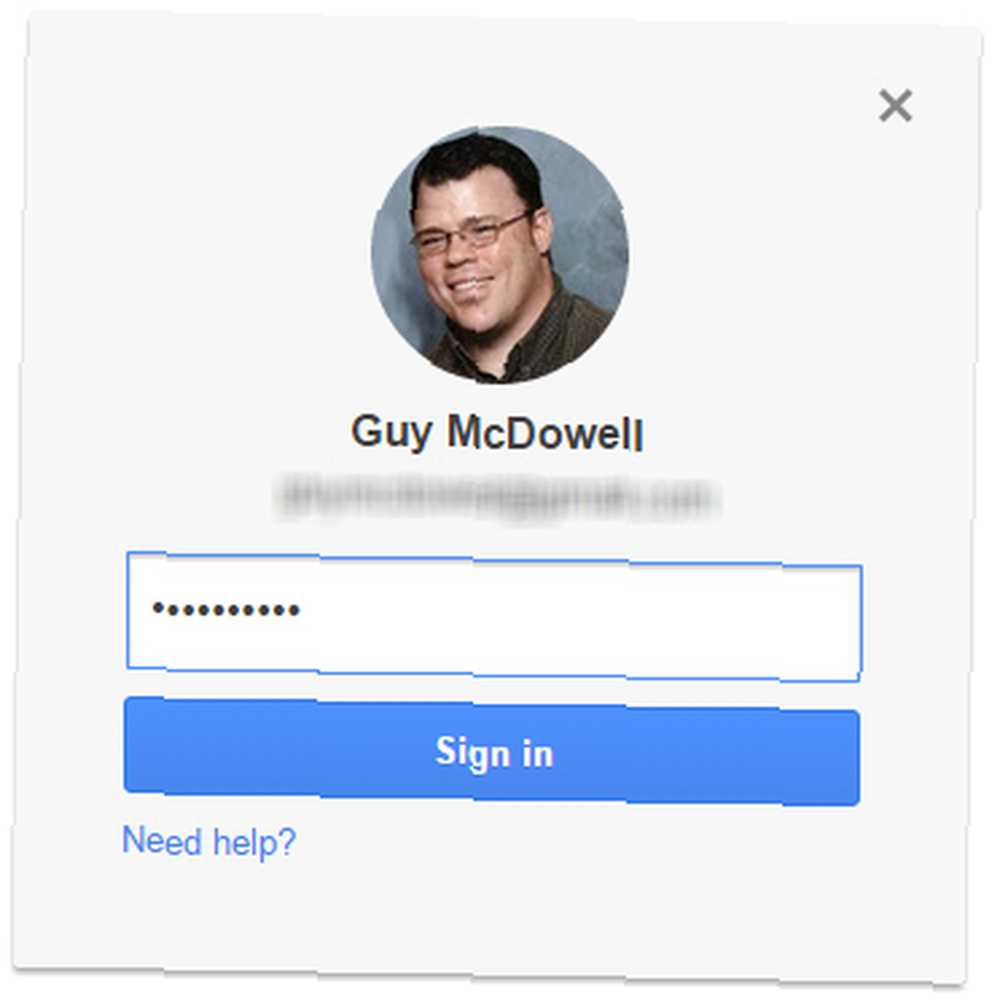
Bugünün web tarayıcıları, web geliştiricilerin tanıdığınız ve sevdiğiniz web sitelerini yapmalarına yardımcı olmak için kullanabilecekleri birçok araçla birlikte gelir. Ne yazık ki, bu araçlar kötülük için de kullanılabilir. Örneğin, Chrome'da bir kişinin yapması gereken tek şey şifre alanını vurgulamak, üzerine sağ tıklayın ve ardından Seç Öğeyi İncele.
Bir kere Eleman Müfettişi açıksa, alan türünü paroladan metne değiştirebilirler. Boom! Şifre açıklandı. Bana inanma Aşağıdaki resme bakın. Hala inanmıyor musun? Videoya da göz atın.
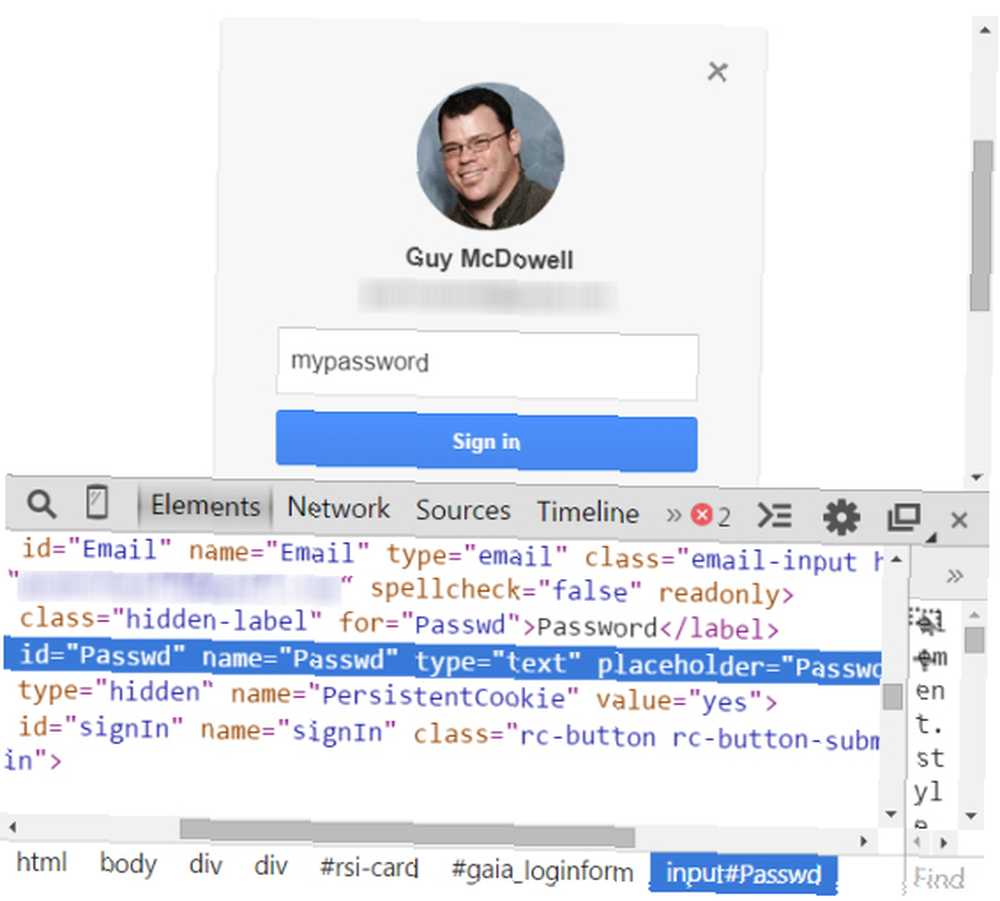
Whoa, 32 saniye ve bunun ne olduğunu görebilmenizi sağlamak için yavaşlama ile oldu. Sadece Chrome da değil. Internet Explorer’da da aynı şeyi görün:
“Bu sadece bir şifre. Bu ne kadar kötü olabilir?”
Bu şifrenin ne koruduğuna bağlı. Ancak, birileri Windows şifrenizi biliyorsa, kaydedilmiş şifrelerinizin tümünü hemen hemen alabilir. Windows şifrenizi bilen başka kimse var mı? Çocuklar, eş, arkadaş, bilgisayar tamircisi, sistem yöneticisi? Onların bilmediğini düşünüyorsan bile, birinin bilmesi iyi bir şans..
Chrome'da, Windows şifrenizi bilen birinin yalnızca girmesi gerekir chrome: // settings / şifreleri adres çubuğunda.
Bunu girdikten sonra, siteleriniz için kaydettiğiniz sitelerin ve kullanıcı adlarının bir listesini görürler..
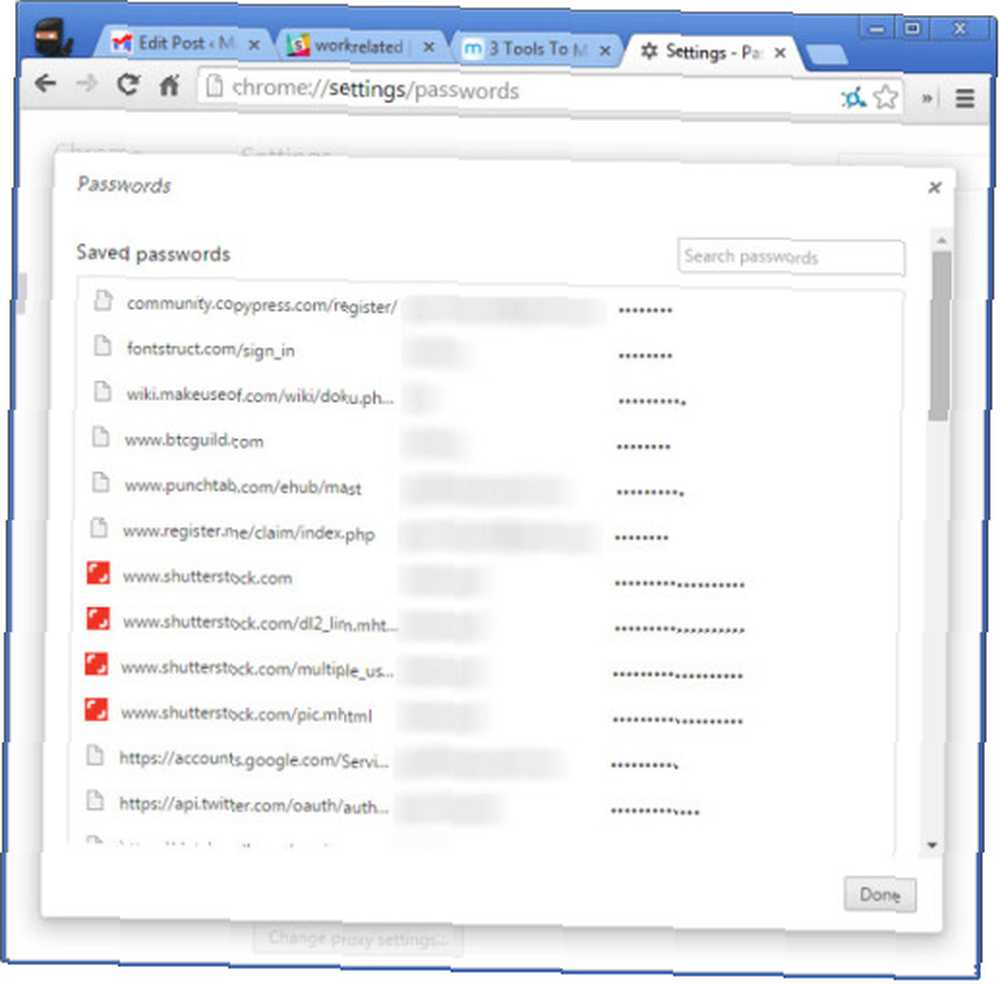
Bir kişinin şifrelerinizi bu bilgilerle ne kadar çabuk çalabildiğini görelim.
Bu, Internet Explorer veya Firefox ile de yapılabilirdi, biraz daha uzun sürecektir. USB flash sürücüdeki ekran görüntüsü yazılımı ile daha da hızlı yapabilirlerdi.
“Peki! Adresimi veya kredi kartı numaramı kaydetmeyeceğim. Ancak kullanıcı adının kaydedilmesinin zararı?”
Kötü adam kullanıcı adınızı aldıysa ve hangi web sitesine ait olduğunu biliyorsa, yalnızca şifresini bulmak zorundadır. Kötü adam için işin üçte ikisini yaptınız! Veya, Doxing adında bir kişi hakkında çok şey öğrenme yöntemiyle web'de kullanıcı adınızla aramaya başlayabilirler. Doxing Nedir ve Gizliliğinizi Nasıl Etkiler? [MakeUseOf Açıklar] Doxing Nedir ve Gizliliğinizi Nasıl Etkiler? [MakeUseOf Açıklar] İnternet gizliliği büyük bir meseledir. İnternet'in bahsettiği şeylerden biri, göz atarken, sohbet ederken ve yaptığınız her şeyi yaptığınızda monitörünüzün arkasında anonim kalabilmeniz… ve anonim bir kullanıcı adının arkasında sakladığınızı düşünebileceğiniz şeyler öğrenmenizdir. . Bazıları için önemli değil. Ancak bazıları için bu, kamu utancına yol açabilir.
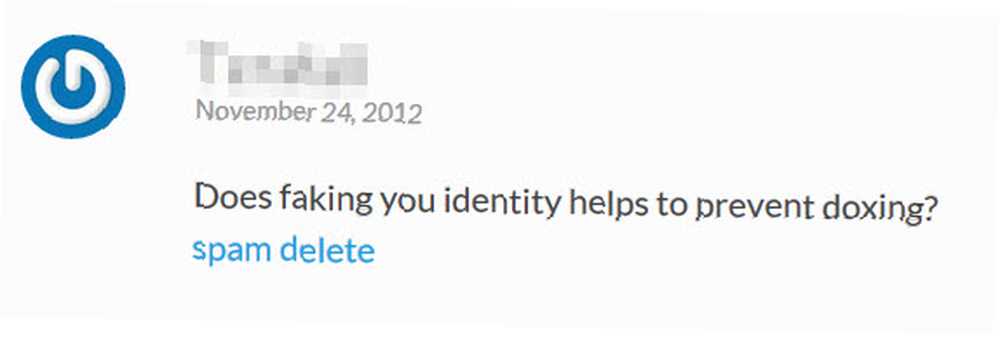 Pek sayılmaz.
Pek sayılmaz.
Bu sorunun çözümü de basit. Tarayıcınızın kullanıcı adlarınızı veya şifrelerinizi kaydetmesine izin vermeyin. Bunun olmasını engellemek için Chrome’a gidin. Ayarlar. Görene kadar aşağı kaydır Gelişmiş ayarları göster… . Buna tıklayın ve başlığı görene kadar aşağı kaydırın Şifreler ve formlar.
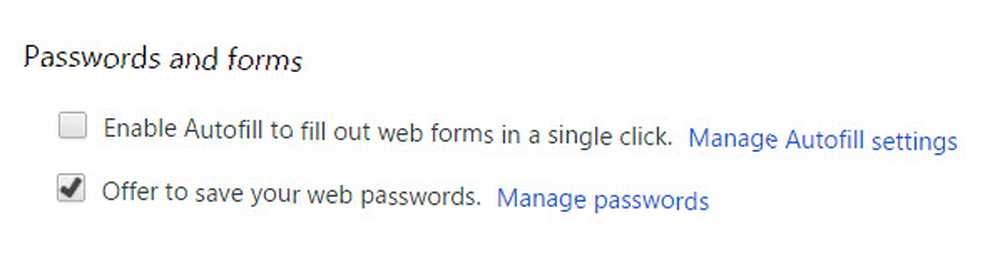
Basitçe yanındaki kutunun işaretini kaldırmadan önce Web şifrenizi kaydetmeyi teklif edin girmen gerek Parola ayarlarını yönet ve oradaki tüm bilgileri silin. Bunu yapmazsanız, bilgileriniz bilgileri koyan herkesin kullanımına açık kalacaktır. chrome: // settings / şifreleri adres çubuğunuzdaki komut.
Diğer yol
Tüm bilgilerinizi tarayıcınızdan ayrı tutacak, ancak tarayıcının otomatik doldurması kadar kullanışlıdır. İyi tasarlanmış bir parola kullanıyorsanız, Parola Yönetim Kılavuzu Parola Yönetim Kılavuzu Parolalarla boğulmuş hissetmeyin veya her sitede aynı olanı kullanın, böylece onları hatırlayın: kendi parola yönetim stratejinizi tasarlayın. Şifre yöneticinize erişmek için, kötü adamlar için çok fazla iş yapıyorsunuz. Çoğu kötü adam için, zamanlarına değmez.
Ana nokta
Tarayıcılar, web sitelerini görüntülemek için, kişisel bilgilerin güvenli bir şekilde saklanması için oluşturulmamıştır. Peki neden onlara izin verdin? Bilgileri beyninizde veya bir şifre yöneticisinde güvenli bir şekilde saklayın ve güvenli bir şekilde gezinebileceğiniz, güvenli bir şekilde alışveriş yapabileceğiniz ve güvenli bir şekilde uyuyabileceğinizden emin olun.
Tarayıcınızın otomatik tamamlama işlevini kullanıyor musunuz? Bu makale gözlerini bu zayıflığa açtı mı? Belki de bilgilerinizi bu şekilde alan birisiyle ilgili bir sorun yaşadınız? Bu konuda yorumlarda konuşalım. Hepimizin daha fazla öğrenebileceği yer burası..
Öne Çıkan Resim Kredisi: Shutterstock ile yünlü adam











